Nitko u najluđim snovima ne može smisliti BSOD (plavi zaslon smrti) koji utječe na njihov Windows sustav. To je jedna od najstrašnijih pogrešaka koje ćete naići, a ponekad i kraj vašeg sustava. Jedna od takvih pogrešaka je pogreška plavog zaslona smrti “VIDEO_TDR_FAILURE”Na sustavu Windows 10.
Kad god vidite ovu pogrešku, računalo se nastavlja ponovno pokretati, a poruka o pogrešci iskače svaki put sprječavajući normalno pokretanje računala. Primarni razlog ove pogreške je oštećen ili zastario upravljački program grafičke kartice. Međutim, ovu ćete pogrešku možda vidjeti i kada se previše programa izvodi u pozadini ili uslijed naglog ponovnog pokretanja. Koji god razlog bio, zastrašujuće je.
Srećom, imamo nekoliko rješenja za vas koja vam mogu pomoći da se riješite ove pogreške. Da vidimo kako.
*Bilješka - Pobrinite se da vi dizanje u sigurnom načinu rada da biste nastavili sa dolje navedenim metodama.
Metoda 1: Kroz naredbeni redak
Korak 1: Dođite do Početak i u okvir za pretraživanje upišite cmd.

Korak 2: Desnom tipkom miša kliknite rezultat i odaberite Pokreni kao administrator s izbornika desnim klikom.

Korak 3: Otvorilo je Naredbeni redak u administratorskom načinu. Sada kopirajte donju naredbu i zalijepite je u Command Prompt prozor. Pogoditi Unesi:
powercfg -h isključen
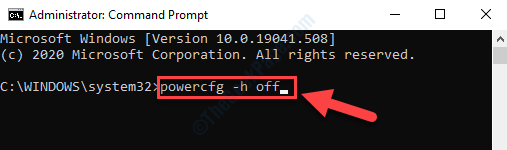
Sada možete ponovno pokrenuti računalo i više ne biste trebali vidjeti pogrešku.
Međutim, ako i dalje naiđete na pogrešku, slijedite drugu metodu.
2. metoda: Kroz upravljačku ploču
Korak 1: pritisni Win + R tipke na tipkovnici za otvaranje Pokreni naredbu.
Korak 2: U Pokreni naredbu okvir za pretraživanje, upišite powercfg.cpl i pogodio press u redu otvoriti Opcije napajanja prozor u Upravljačka ploča.

Korak 3: U Opcije napajanja prozor, idite na svoj Odabrani plan i kliknite za otvaranje Promijenite postavke plana.
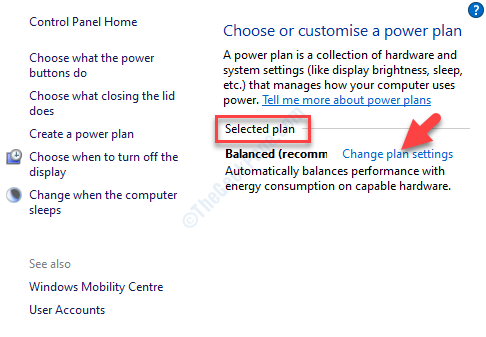
Korak 4: Zatim kliknite na Promijenite napredne postavke napajanja.
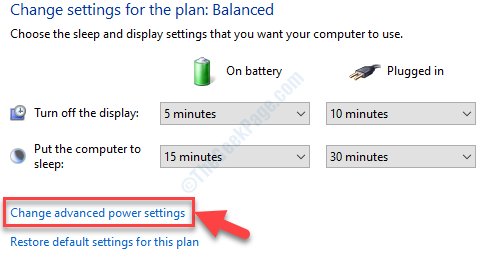
Korak 5: Otvorit će Opcije napajanja dijaloški okvir. Sada idite na Postavke bežičnog adaptera i proširite ga.
Zatim proširite Ušteda energije i odaberite Maksimalna ušteda energije za oboje Na bateriju i Priključeno mogućnosti.
Pritisnite Prijavite se i onda u redu da biste spremili promjene i izašli.
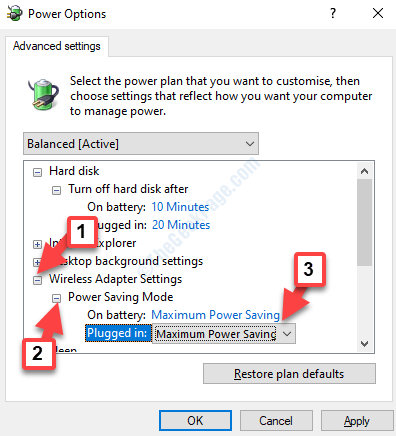
Sada ponovo pokrenite računalo i pogreška bi trebala nestati. Ako i dalje vidite pogrešku, isprobajte 3. metodu.
3. metoda: Ažuriranjem prilagodnika zaslona
Korak 1: Desnom tipkom miša kliknite Početak i odaberite Upravitelj uređaja s jelovnika.

Korak 2: U Upravitelj uređaja prozor, lociraj Prilagodnici zaslona i proširite ga.
Desnom tipkom miša kliknite adapter i odaberite Ažuriraj upravljački program.
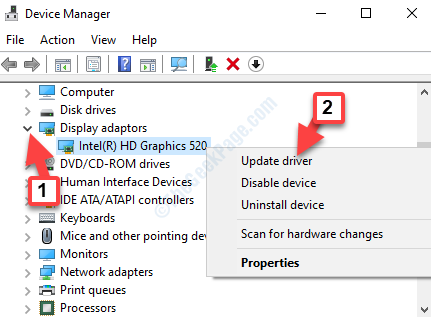
Korak 3: Zatim kliknite na Automatski traži vozače.
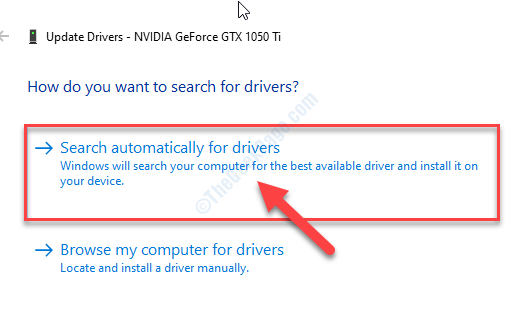
Ako su dostupni najnoviji upravljački programi, automatski će ih otkriti i ažurirati, pa pustite da dovrši postupak.
Sada ponovno pokrenite računalo i trebali biste više vidjeti pogrešku i plavi zaslon smrti.


